Ce trebuie să știți despre defragmentarea în Windows și MacOS
Program Educațional Dispozitive / / December 19, 2019
Când mutați, copiați, și de a efectua alte operațiuni cu datele de pe hard disc, acesta din urmă începe să fragment. Cu alte cuvinte, sistemul de fișiere împarte în fragmente și le stochează în diferite zone fizice ale discului.
Unitatea pe care numărul de fișiere fragmentate, devine lent. Faptul că utilizați un cap mecanic pentru citirea hard disk convenționale (HDD), care trece peste discul de la o bucată la alta. Cu cât fragmentarea, cele mai multe operații au citirea și mai mult timp petrecut pe proces. Mai mult decât atât, o astfel de utilizare grea a accelerează uzura disc pe unitate.
rezolvă fragmentarea procesul invers - defragmentarea, în timpul căreia sistemul transferă piesele de fișiere fragmentate aproape împreună. Ambele fenomene au caracteristici care depind de tipul de unitate și de sistemul de operare. Să le examinăm în detaliu.
Cum este defragmentatorul disc în Windows Vista, 7, 8, 10
Începând cu versiunile implicite ale Windows Vista defragmentarea automat discul în fundal. În mod normal, sistemul face o dată pe săptămână.
Pentru a verifica setările de defragmentare, deschide computerul, faceți clic dreapta pe discul local și selectați „Properties» → «Unelte» → «Optimizați.“

În „discurile Optimizează“ clic „Editați Setări“ și asigurați-vă că defragmentarea automată este activă și este oferit săptămânal.

Verificați astfel încât toate unitățile locale. După aceea, nu se poate face griji cu privire la fragmentare.
Și totuși, vă puteți defragmenta manual drive-uri. Dar o astfel de necesitate apare foarte rar. De exemplu, defragmentarea vă poate ajuta dacă doriți rupe unitatea hard disk partiții, și Windows va nega acest lucru din cauza nivelului ridicat de fragmentare.
Dacă aveți nevoie pentru a rula acest proces într-un mod manual, faceți clic dreapta pe discul local și selectați „Properties» → «serviciu». În orice caz, verificați discul pentru erori folosind butonul „Verificați“, apoi pe „Optimizați.“
În fereastra „drive-uri de optimizare“, executați o analiză de disc. Dacă Windows spune discul trebuie să fie optimizată, faceți clic pe „Optimizați“ și urmați instrucțiunile sistemului.

În funcție de viteza defragmentarea computerului și puterea poate dura de la câteva minute la câteva ore. Dar, în procesul pe care îl puteți utiliza calculatorul.
Cum este defragmentatorul disc în Windows XP
Spre deosebire de noile versiuni, Windows XP nu defragmenta automat discul. Dar această problemă este rezolvată ușor cu ajutorul unor programe terțe. Instalați utilitar gratuit, cum ar DefragglerPuteți configura un program pentru defragmentarea automată.
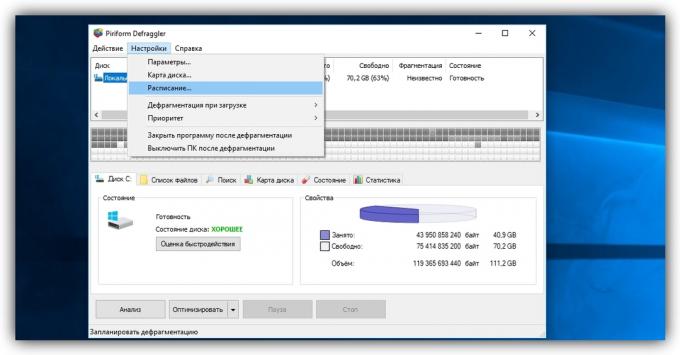
Interfața programului este foarte simplu și este disponibil în limba rusă, astfel încât este ușor de înțeles. Inclusiv defragmentare setările săptămânale Defraggler și utilitarul va avea grijă de discuri.
Am nevoie să defragmenta discul în MacOS
aranjate diferit față de MacOS Windows, astfel încât hard discuri computerele Mac Ei nu au nevoie de un manual de defragmentare. Sistemul optimizează unitățile în sine.
Ce trebuie să faceți dacă aveți un SSD
SSD - solid state drive-uri sunt la fel - defragmentarea nu este necesar. Aceste unități nu au părți în mișcare, astfel încât viteza de munca lor nu depinde de nivelul de fragmentare.
Mai mult decât atât, defragmentarea frecventă poate dăuna SSD. Această procedură este în mod repetat suprascrie fișierele de pe disc care accelerează uzura pe SSD-uri. Prin urmare, Windows nu poate defragmenta SSD în mod automat, și programe terțe părți pentru a defragmenta, de obicei, avertizează cu privire la consecințele.
a se vedea, de asemenea,
- Ca clar cache-ul într-un computer sau un dispozitiv mobil →
- Cum se curata computerul de publicitate, moloz scoate și se va accelera Windows →
- Ce ar trebui să fac în cazul în care computerul nu vede hard disk-ul intern →


